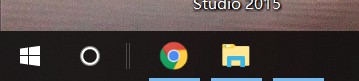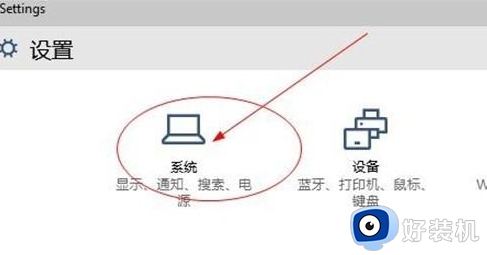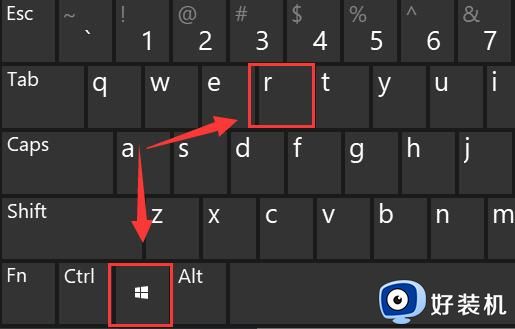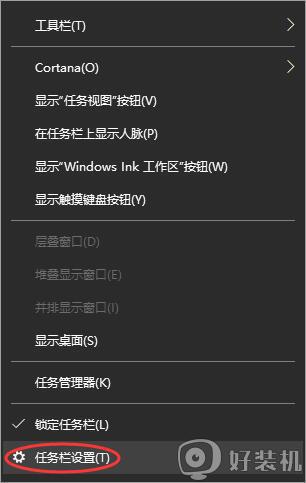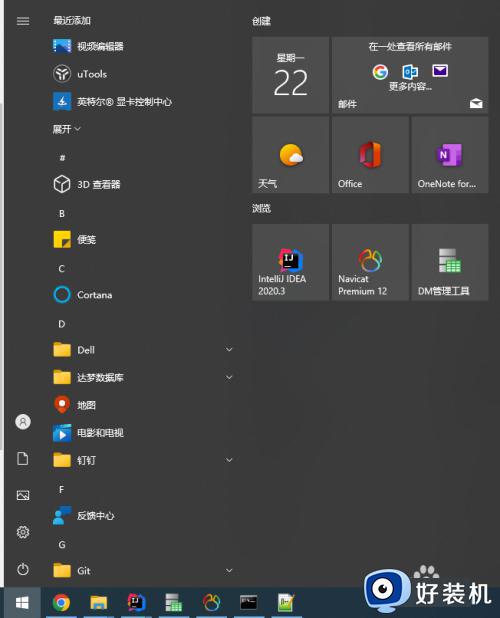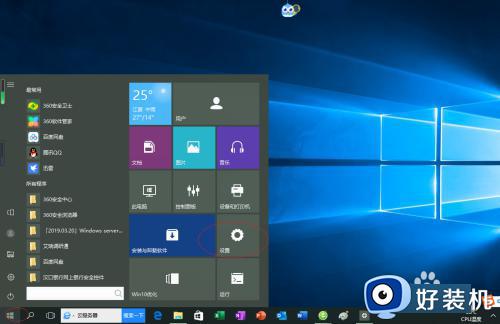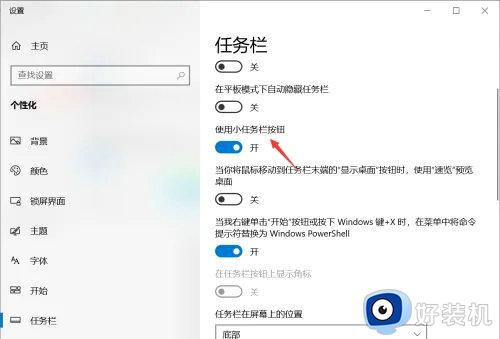win10不显示任务栏怎么回事 win10看不到任务栏如何解决
时间:2023-11-09 11:56:05作者:huige
在win10系统中,一般会看到屏幕底下是有一个任务栏长条的,我们打开的程序软件等都会在上面显示,方便进行切换,不过有时候可能会遇到win10不显示任务栏的故障,这样给操作带来了很大的不便,要怎么办呢,本文这就给大家介绍一下win10看不到任务栏的详细解决方法。
具体解决方法如下:
1、在电脑桌面处按“Win”键呼出开始菜单(因为任务栏不见了,无法直接点击开始菜单。“Win”键就是键盘左下角那个有窗户图标的键),然后点击“齿轮”图标,进入系统“设置”。
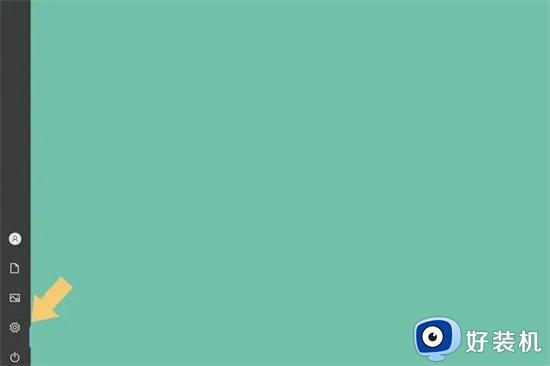
2、进入系统“设置”以后,在弹出的界面里找到“个性化”选项。
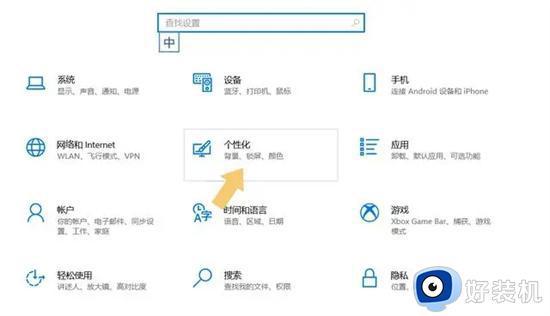
3、点击进入“个性化”选项,找到“任务栏”选项。
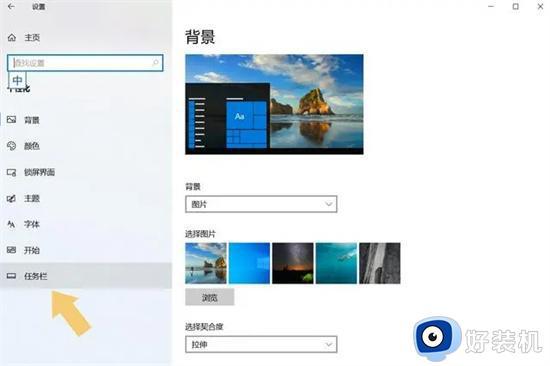
4、点击进入“任务栏”选项,将“在桌面模式下自动隐藏任务栏”选项的开关关闭,然后将“任务栏在屏幕上的位置”设置为“底部”。
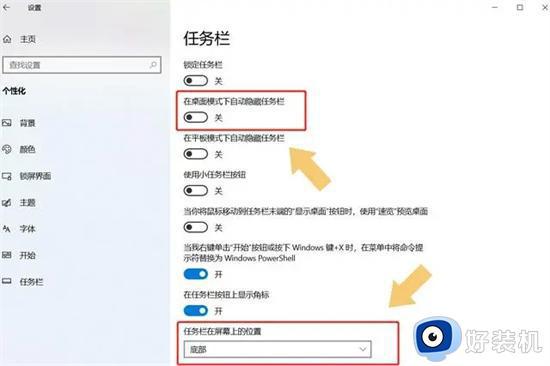
以上给大家介绍的就是win10不显示任务栏的详细解决方法,如果你有遇到了一样的问题,就可以参考上述方法步骤来进行解决吧。